"Jag har en iPhone 6s och använder iTunes för att säkerhetskopiera min iPhone, igår raderade jag en viktig kontakt av misstag, men det enda sättet att använda iTunes-backup är att återställa den till iPhone och skriva över all data, finns det något sätt att extrahera kontakter från iTunes-säkerhetskopiering, snälla hjälp. "

Det är sant att iTunes är ett användbart verktyg för iPhone och iPad-användare. Det bör emellertid vara komplicerat att extrahera filer från iTunes-säkerhetskopiering, vilket du måste återställa iPhone på förhand. iBackup Viewer ska vara en ultimat iTunes-tittare gratis. Artikeln är en ultimativ vägledning för iBackup Viewer, som du kan läsa vidare för att få detaljerad information.
- Del 1: Introduktion till iBackup Viewer
- Del 2: Hur hämtar / använder iBackup Viewer för att extrahera filer för iOS-enheter
- Del 3: Ett alternativ för iBackup Viewer
del 1: Introduktion av iBackup Viewer
IBackup Viewer är en backup-chef för iPhone och iPad. Det kan extrahera data från iPhone-säkerhetskopior och konvertera dem till läsbar information.
Andra funktioner inkluderar:
1. Hantera Apples adressbok och lägg till kontakter och telefonnummer.
2. Visa samtalshistorik och spara den i textfilen.
3. Visa och spara iPhone textmeddelanden och konversationer i textfilen, eller konvertera till PDF.
4. Extrahera WhatsApp-chattar från iPhone-säkerhetskopior till text eller PDF-fil.
5. Överför filer från iPhone och iPad till dator.
6. Visa iPhone webbhistorik, anteckningar, bokmärken, foton och appdata i iPhone-säkerhetskopiering utan att skada befintliga data på iPhone.
7. Stöd iOS 10.10 och över.
Alla tillgångar på ett och samma ställe
1. iBackup Viewer kan upptäcka tidigare iOS-säkerhetskopior på din dator automatiskt.
2. Gränssnittet är intuitivt och enkelt att navigera.
Nackdelar:
1. Det kan inte läs iCloud backup.
2. Användare kan inte öppna krypterad iTunes backup gratis.
3. Ibland klarar det inte att extrahera all data från iPhone-säkerhetskopior.

del 2: Hur hämtar / använder iBackup Viewer för att extrahera filer för iOS-enheter
I den här delen visar vi hur du använder iBackup Viewer för att extrahera data från iOS-säkerhetskopior från iTunes. iBackup Viewer är ett skrivbordsprogram, så du måste ladda ner och installera det på din dator. Här är några viktiga webbplatser som du kan ladda ner iBackup Viewer gratis.
| Webbplats | version | Storlek | URL |
|---|---|---|---|
| iMactools | Mac 4.0590 Win 4.06.0 | 9.26 MB 38.7 MB | http://www.imactools.com/iphonebackupviewer/ |
| CNET | Mac 4.0590 | 9.26 MB | http://download.cnet.com/iBackup-Viewer/3000-18545_4-75692452.html |
| Softpedia | Win 4.06.0 | 38.7 MB | http://www.softpedia.com/get/Mobile-Phone-Tools/IPhone/iBackup-Viewer.shtml |
steg 1 När du har laddat ner programmet på datorn har du säkerhetskopierat iPhone-filer till iTunes. Du kan ansluta iPhone till datorn igen, vilket iBackup Viewer kan upptäcka programmet.
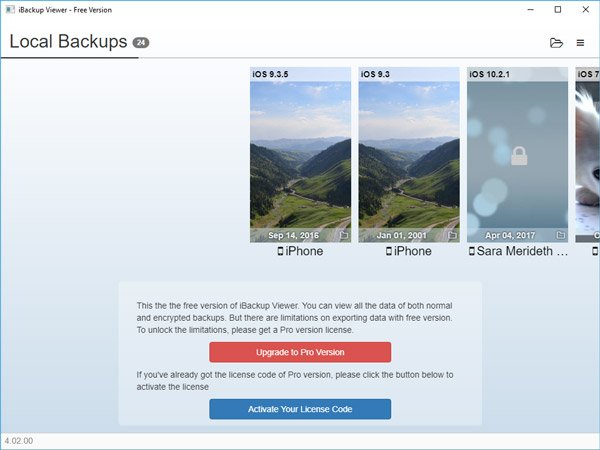
steg 2 Om iOS backup manager inte laddar säkerhetskopior automatiskt klickar du på mappknappen i det övre högra hörnet för att importera backupfilen. Välj en lämplig säkerhetskopia enligt data och enhetsmodell.
steg 3 Därefter kommer du till visningsfönstret som visar 11 objekt, inklusive kontakter, samtalshistorik, meddelanden, kalender, anteckningar, röstmeddelanden, inspelningar, Safari-historik och bokmärken, appar, foton och råfiler.
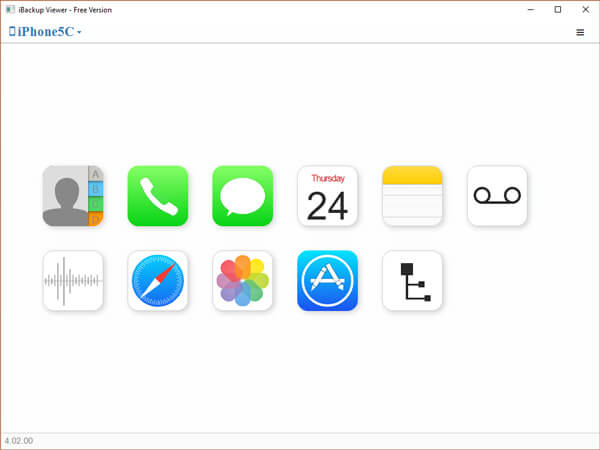
steg 4 Välj en datatyp som du vill återställa, till exempel kontakter, och sedan kan du exportera enskild kontakt eller alla till vCard-filen eller överföra den till Mac-kontakter, Google-kontakter eller motsvarande applikation.
Om du inte hittar de önskade uppgifterna i iBackup Viewer kan det hända att det inte går att ladda iTunes-säkerhetskopian helt.
del 3: Alternativ för iBackup Viewer
Det kan inte garanteras att iBackup Viewer kan extrahera alla data från iOS-säkerhetskopiering. Om det misslyckas, varför inte prova den bästa alternativa lösningen, Apeaksoft iPhone Data Recovery. Dess viktigaste funktioner är:
- Lätt att använda. iPhone Data Recovery kan extrahera data från iPhone-säkerhetskopior i ett klick.
- Finns i olika situationer. Den fungerar på alla iPhone-säkerhetskopior, inklusive iCloud-säkerhetskopiering och iTunes-säkerhetskopiering, och har kapacitet att återställa data från iPhone utan säkerhetskopiering.
- Förhandsgranskning för selektiv återhämtning. Användare får visa alla data i iOS-säkerhetskopior som är sorterade efter typer och exporteras i lämpliga filformat.
- Täck ett brett spektrum av datatyper. Den stöder för att återställa kontakter, ring historik, meddelanden, foton, videor, musik, noteringar, noteringar, app data och mer.
- Högre kompatibilitet. Alternativet till iBackup Viewer är kompatibelt med iPhone 17/16/15/14/13/12/11, iPad Pro/Air/mini och iPod touch.
- Lossless recovery. Det kommer att återställa din iPhone-data från säkerhetskopieringen till din dator utan att avbryta befintlig data på din enhet.
- Två versioner erbjuds, en för Windows 11/10/8/8.1/7/XP och den andra för Mac.
Så här använder du alternativet i iBackup Viewer för att återställa data från iPhone-säkerhetskopior
steg 1 Kör iBackup Viewer-alternativet
Ladda ner rätt version av iPhone Data Recovery och följ instruktionerna på skärmen för att installera den. Starta programvaran och anslut din iPhone till den. Det kommer att känna igen din iPhone automatiskt.

steg 2 Öppna iPhone-säkerhetskopiering skapad av iTunes.
I huvudfönstret klickar du på fliken "Återställ från iTunes Backup File" i vänster kolumn. Sedan kommer alla tillgängliga iTunes-säkerhetskopieringsfiler att visas i listan ordnad efter "Senaste säkerhetskopieringsdatum". Välj den senaste iPhone-säkerhetskopian eller vilken fil som helst kan innehålla data som du inte hittar i iBackup Viewer. Klicka på "Start Scan" -knappen för att börja extrahera data från säkerhetskopian.

steg 3 Visa säkerhetskopieringsdata för iPhone
När skanningsprocessen är klar kommer du att gå till detaljskärmen. Du kan enkelt kontrollera detaljerade data. Om du vill kontrollera iPhone-säkerhetskopiering på datorn eller säkerhetskopiera iOS-data till bärbar dator, kan du välja iOS-data och sedan klicka på "Återställ" -knappen.

iPhone Data Recovery har ingen gräns för hur mycket data som ska återställas på en gång.
Skillnaden mellan iBakcup Viewer och dess alternativ
| Backup Viewer | Fördelar | Nackdelar |
|---|---|---|
| iBackup Viewer | Upptäck automatiskt tidigare iOS-säkerhetskopior på din dator Enkla visningar, webbhistorik, bokmärken, foton etc. Kortfattat gränssnitt och lätt att använda Stöd iOS 10.10 och över | Det går inte att kontrollera iCloud-säkerhetskopior Kan inte öppna krypterad iTunes backup gratis Underlåter att extrahera all data från iPhone-säkerhetskopior |
| iPhone Data Recovery | Kontrollera direkt IOS-data på iTunes-säkerhetskopiering och iCloud-säkerhetskopiering Stöd till alla vanliga datatyper som musik, kontakter, samtalshistorik, videor, meddelanden och mer Kompatibel med alla populära iOS-versioner (inklusive iOS 26) Kontrollera iPhone-säkerhetskopiering och extrahera filer från säkerhetskopiering till dator Användarvänligt gränssnitt och lätt att använda | Dataskanning är långsam |
Slutsats
I den här handledningen har vi introducerat ett program för säkerhetskopiering av iPhone, iBackup Viewer. Apple utvecklade iTunes för att hjälpa människor att göra säkerhetskopior för sina iDevices. För att skydda privatlivet är iPhone-säkerhetskopior från iTunes inte läsbara om det inte återställs till iPhone. Det gör dataåterställning från iOS-säkerhetskopior ett komplicerat jobb. iBackup Viewer kan extrahera data från säkerhetskopior. Å andra sidan delade vi också en alternativ lösning, Apeaksoft iPhone Data Recovery. Det låter människor återställa data från iOS-enheten, iTunes-säkerhetskopiering och iCloud-säkerhetskopiering. Nu borde du förstå åtminstone två sätt att återställa iOS-data.




